打开图片每次都会提示打开方式
1、点击开始,选择控制面板
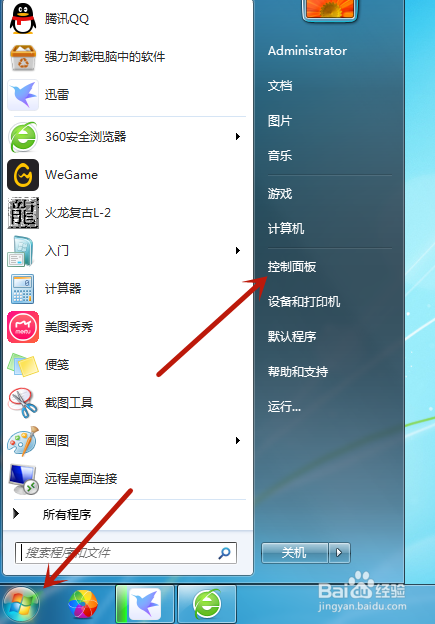
2、查看方式选择大图标,然后找到默认程序

3、然后选择第一个,设置默认程序
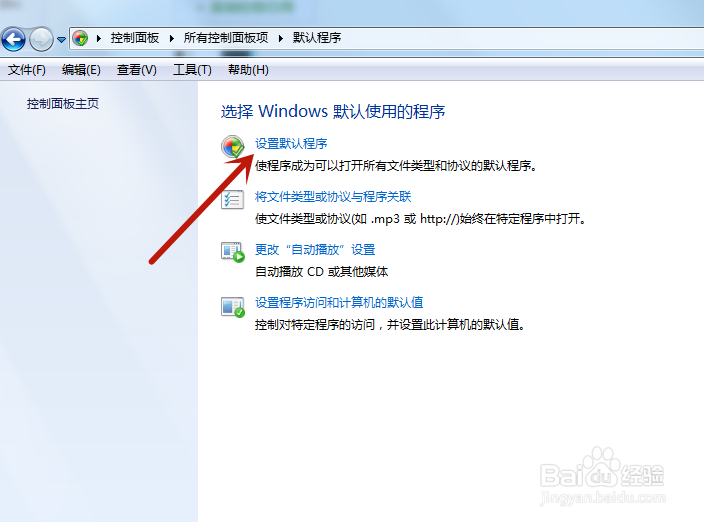
4、选择Windows照片查看器,然后选择此程序的默认值
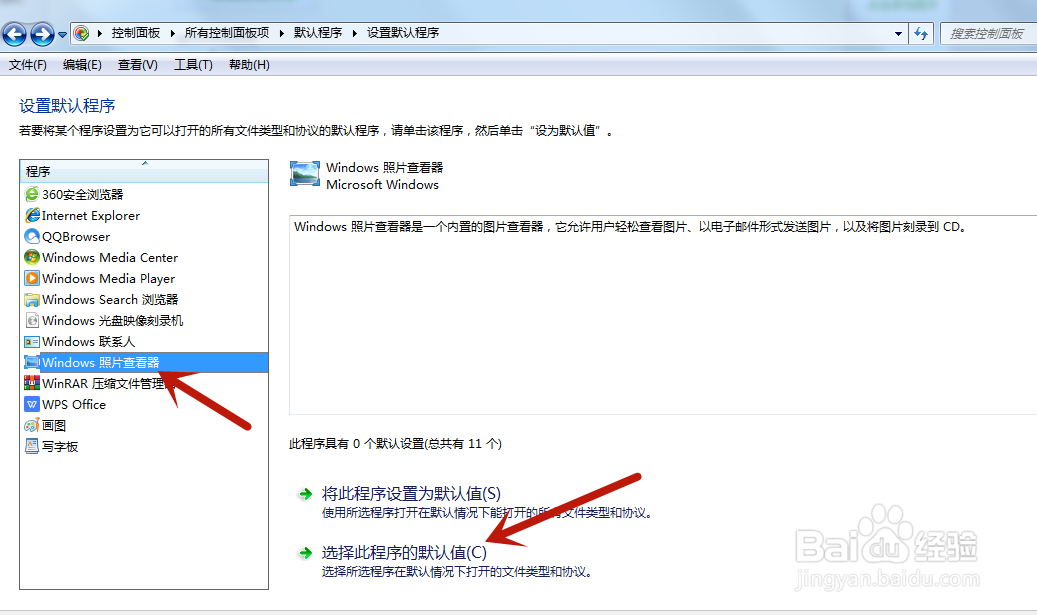
5、然后点击全选,最后点击保存即可
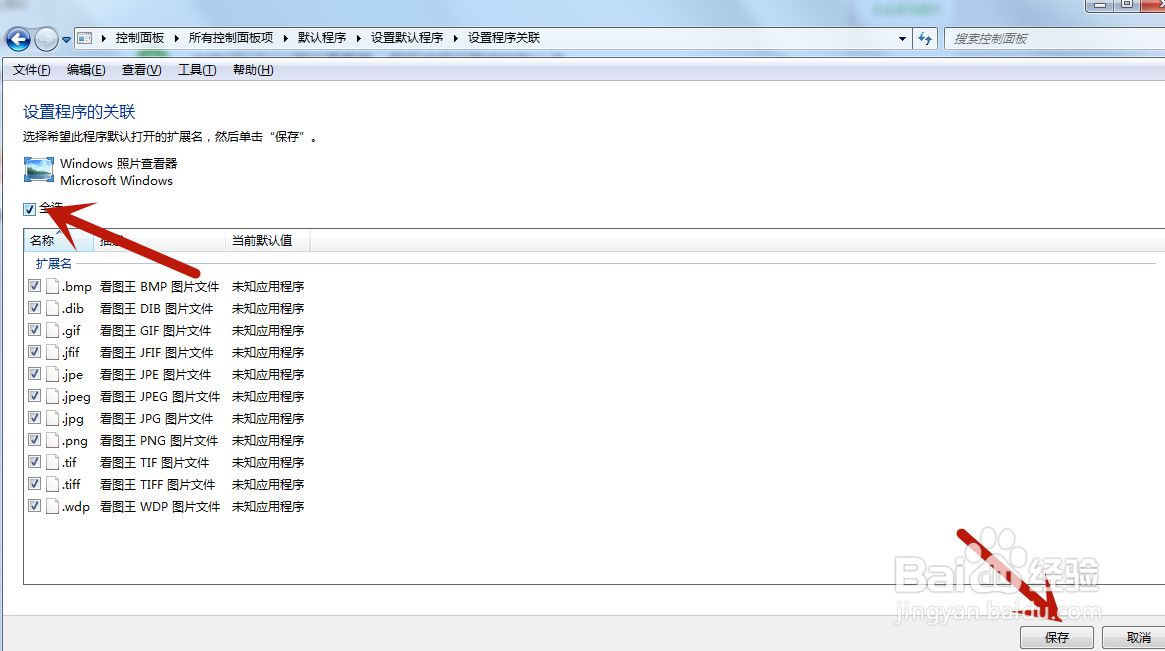
6、总结
1,选择控制面板,找到默认程序
2,选择Windows照片查看器,然后选择此程序的默认值
3,然后点击全选,最后点击保存即可
声明:本网站引用、摘录或转载内容仅供网站访问者交流或参考,不代表本站立场,如存在版权或非法内容,请联系站长删除,联系邮箱:site.kefu@qq.com。
阅读量:39
阅读量:54
阅读量:126
阅读量:113
阅读量:118